Outlook日历提示怎么显示详细信息
时间:2025-09-20 09:18:57 279浏览 收藏
**Outlook日历提示怎么显示详细信息?轻松设置,高效办公!** Outlook作为一款常用的邮件管理工具,其日历功能也备受用户青睐。想要更高效地利用Outlook日历,在屏幕提示中显示详细信息至关重要。本文将详细介绍如何在Outlook中设置屏幕提示,让你无需打开日历界面,也能快速掌握日程安排。只需简单几步,勾选相应选项,即可轻松实现,提升工作效率。还在为错过重要日程烦恼吗?快来学习Outlook日历提示的设置方法,让你的工作生活更加井井有条!
Outlook 是一款为用户提供的免费邮箱工具,方便快捷地收发邮件。本文将介绍如何设置在屏幕提示中显示日历详细信息,一起来了解具体操作步骤吧!
如何在Outlook中设置屏幕提示显示日历详情
1、双击启动Outlook程序,进入主界面后,点击左上角的“文件”按钮。
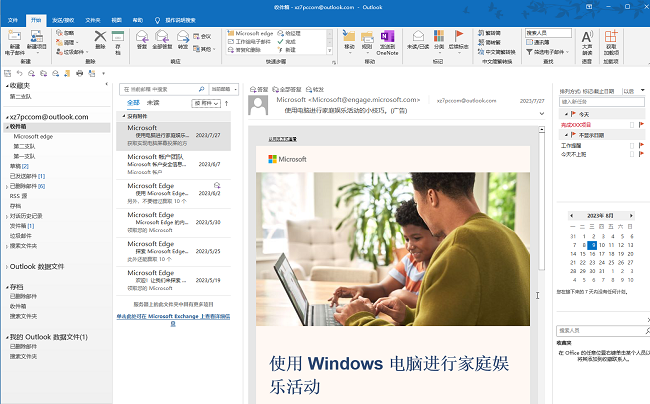
2、在弹出的页面中,选择左侧菜单底部的“选项”项,进入设置中心。
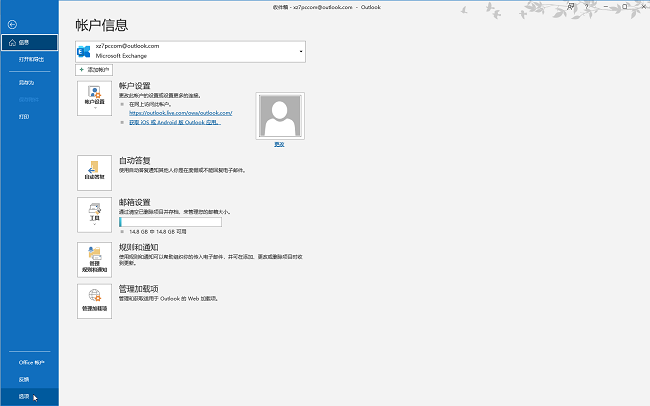
3、打开选项窗口后,从左侧列表中选择“日历”,然后在右侧找到“在屏幕提示中显示日历详细信息”这一选项,勾选其前方的复选框即可完成设置。
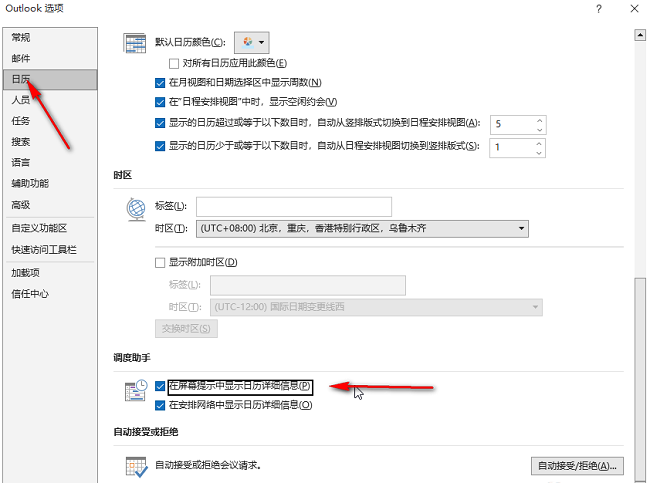
今天关于《Outlook日历提示怎么显示详细信息》的内容介绍就到此结束,如果有什么疑问或者建议,可以在golang学习网公众号下多多回复交流;文中若有不正之处,也希望回复留言以告知!
相关阅读
更多>
-
501 收藏
-
501 收藏
-
501 收藏
-
501 收藏
-
501 收藏
最新阅读
更多>
-
467 收藏
-
315 收藏
-
171 收藏
-
210 收藏
-
457 收藏
-
482 收藏
-
220 收藏
-
149 收藏
-
297 收藏
-
177 收藏
-
488 收藏
-
253 收藏
课程推荐
更多>
-

- 前端进阶之JavaScript设计模式
- 设计模式是开发人员在软件开发过程中面临一般问题时的解决方案,代表了最佳的实践。本课程的主打内容包括JS常见设计模式以及具体应用场景,打造一站式知识长龙服务,适合有JS基础的同学学习。
- 立即学习 543次学习
-

- GO语言核心编程课程
- 本课程采用真实案例,全面具体可落地,从理论到实践,一步一步将GO核心编程技术、编程思想、底层实现融会贯通,使学习者贴近时代脉搏,做IT互联网时代的弄潮儿。
- 立即学习 516次学习
-

- 简单聊聊mysql8与网络通信
- 如有问题加微信:Le-studyg;在课程中,我们将首先介绍MySQL8的新特性,包括性能优化、安全增强、新数据类型等,帮助学生快速熟悉MySQL8的最新功能。接着,我们将深入解析MySQL的网络通信机制,包括协议、连接管理、数据传输等,让
- 立即学习 500次学习
-

- JavaScript正则表达式基础与实战
- 在任何一门编程语言中,正则表达式,都是一项重要的知识,它提供了高效的字符串匹配与捕获机制,可以极大的简化程序设计。
- 立即学习 487次学习
-

- 从零制作响应式网站—Grid布局
- 本系列教程将展示从零制作一个假想的网络科技公司官网,分为导航,轮播,关于我们,成功案例,服务流程,团队介绍,数据部分,公司动态,底部信息等内容区块。网站整体采用CSSGrid布局,支持响应式,有流畅过渡和展现动画。
- 立即学习 485次学习
